Come Usare il Powershell per Forzare la Cancellazione di File e Cartelle
Aggiornato il 07/03/2025 • Archiviato in: Ripara file di documenti • Soluzioni comprovate
Il peggior incubo di chiunque altro al mondo è probabilmente quello di perdere i propri dati. Quando si parla di dati, si intendono tutte le informazioni importanti, compresi i vostri dati personali, i video, le note, i documenti, le immagini, la musica, ecc. Quindi, in questo articolo, abbiamo introdotto diversi modi per recuperare i file cancellati da Powershell. In questo articolo, abbiamo elaborato passo dopo passo il modo in cui è possibile utilizzare Powershell per recuperare i file cancellati. Inoltre, questo articolo vi spiega anche argomenti come 'che cos'è PowerShell?' e come possiamo usare PowerShell per forzare la cancellazione di una cartella.
Parte 1: Cos'è Powershell?
Windows PowerShell è un linguaggio di scripting e un motore di automazione orientato agli oggetti. È progettato principalmente per gli amministratori di sistema e anche Powershell recupera i file cancellati. Supporta l'IT, i professionisti, per controllare & automatizza l'amministrazione del sistema operativo Windows e di altre applicazioni.
Ha introdotto alcuni nuovi concetti che consentono di aumentare le conoscenze acquisite e gli script costruiti all'interno degli ambienti Windows Command Prompt e Windows Script Host.
Unisce la flessibilità della velocità della riga di comando, lo scripting e la potenza di uno strumento di amministrazione basato su GUI. Consente di risolvere le query in modo efficiente migliorando l'amministrazione del sistema per ridurre le future ore di lavoro manuale. Passeremo in rassegna tutti gli aspetti importanti che dovreste conoscere per imparare PowerShell.
Parte 2: Come forzare la cancellazione di file e cartelle con Powershell?
Cominciamo con l'eseguire un semplice comando per cancellare una cartella o un singolo file. Si prega di tenere presente che si è connessi al server o al PC con un account che ha accesso completo agli oggetti che si desidera eliminare.
- Aprire PowerShell premendo il pulsante Start e digitando PowerShell. Premere Invio.
- Digitare Remove-Item -path c:\ \testfolder -recurse e premere Invio. Si prega di sostituire la cartella c:\ \ \testfolder con il percorso completo della cartella che si desidera eliminare.
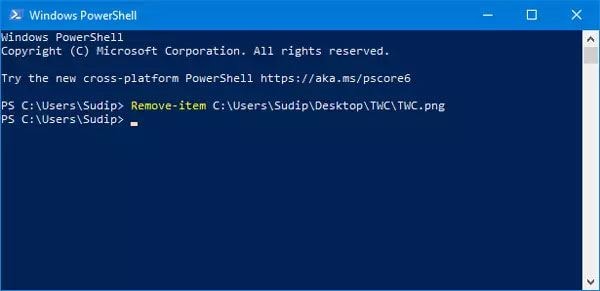
- Il parametro -recurse permetterà a PowerShell di rimuovere qualsiasi elemento figlio senza richiedere il permesso. Inoltre, il parametro -force può essere aggiunto per cancellare file di sola lettura o nascosti.
- Per assicurarsi che la cartella sia stata cancellata, digitare dir c: nel prompt dei comandi e premere Invio, sostituendo c: con la directory madre della cartella, si è appena cancellata.
Parte 3: Come recuperare i file cancellati da Powershell?
La perdita di dati è il pensiero più terribile per la maggior parte di noi. Recoverit Data Recovery per PC è in grado di recuperare più di 1000 tipi e formati di dati in vari dispositivi di memorizzazione, tra cui il disco rigido del computer Windows, Desktop, Cestino, dispositivi esterni e anche il computer si è bloccato. Fornisce inoltre specialità dedicate come il recupero video avanzato per recuperare i vostri video fuori luogo. L'applicazione prevede anche uno strumento di riparazione video che può riparare i video danneggiati in diversi scenari.
Passo 1: Avviare il Recupero su Windows
In primo luogo, lanciare Recoverit sul vostro computer. Fare doppio clic sull'icona "Wondershare Recoverit" sul desktop per farlo accadere dopo l'installazione.
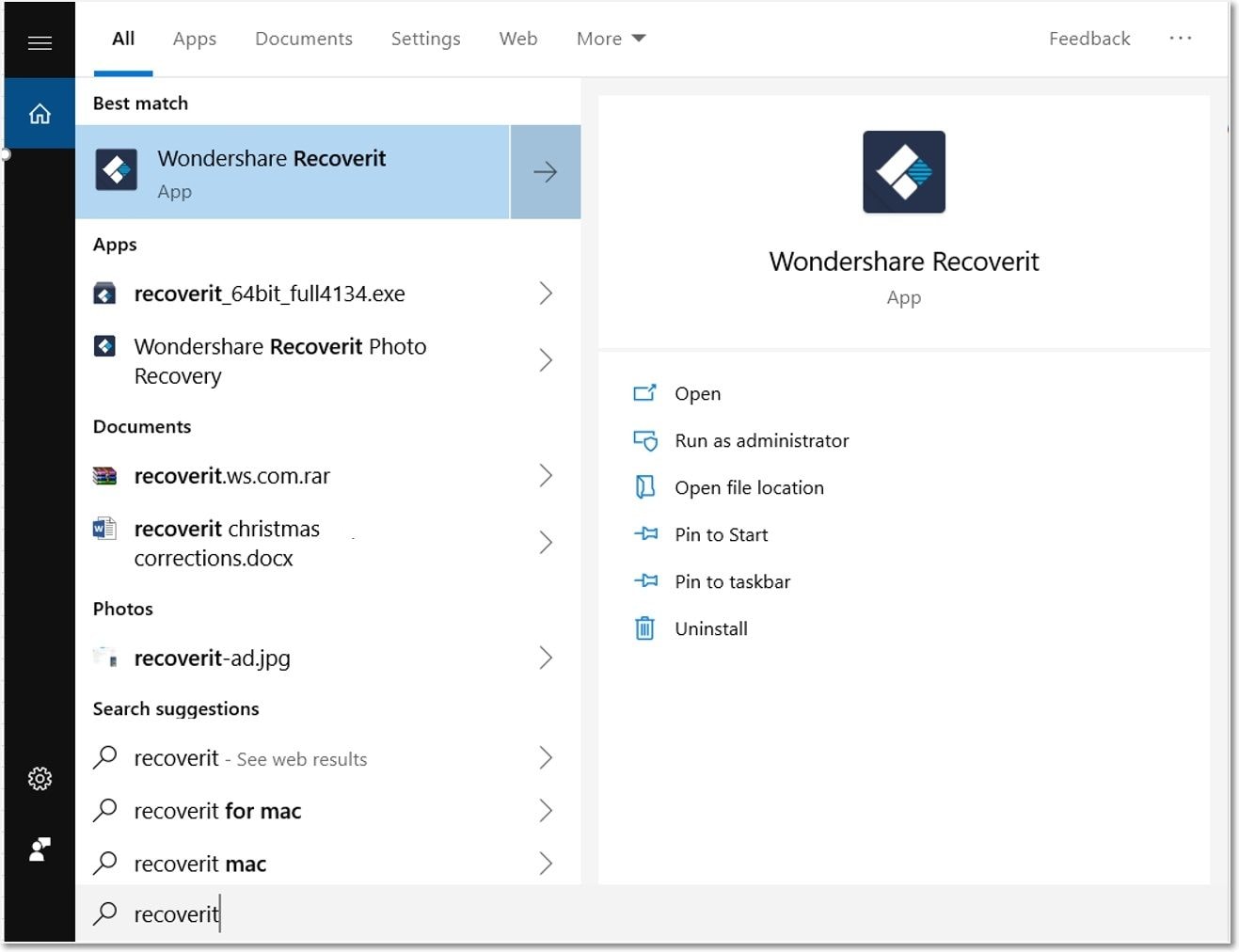
Fase 2: Scegliere la posizione
Selezionare la posizione da cui sono stati cancellati i dati. Cliccare su "Start" dopo.

Passo 3: Scansione della posizione
Il programma avvierà una scansione completa. Durante la scansione, è possibile scegliere il file o mettere in pausa o interrompere la scansione secondo la propria convenienza.

Passo 4: Anteprima e recupero dei file
Una volta che i vostri file sono stati scansionati con successo, sarete abilitati a visualizzare un'anteprima dei vostri file prima del recupero. È possibile scegliere i file desiderati e fare clic sul pulsante "Recupera" per recuperare i file.
Anteprima dei dati cliccando sul file. Sul pannello di destra apparirà una miniatura. Dopo aver cliccato sul pulsante "Anteprima" o aver fatto doppio clic su un file, si apre una finestra di anteprima..
Inoltre, una volta che si fa clic sul file, si potranno vedere alcune informazioni sul file, tra cui il nome del file, il percorso del file, la dimensione del file e la data modificata.
Recoverit consente di avere un'ampia anteprima delle foto sulla sua interfaccia. Inoltre, si ottiene anche un'opzione per visualizzare la foto a tutto schermo, sullo zoom out, o ruotarla, a schermo intero, zoom in.

Recoverit supporta l'anteprima di quasi tutti i tipi di file più comuni, tra cui e-mail di Outlook, documenti, immagini, video, audio e molti altri.
Risultato finale
Perdere i propri dati è probabilmente l'incubo peggiore di tutti, quindi per risolverlo è necessario. Abbiamo spiegato come usare Powershell per recuperare i file cancellati. Inoltre, abbiamo introdotto PowerShell e funziona. Inoltre, se siete stufi di quei file e cartelle rigidi che non possono essere eliminati facilmente, ora potete affrontarli con l'aiuto di PowerShell. In questo articolo, otterrete un quadro più chiaro di come potete risolvere questi problemi.





